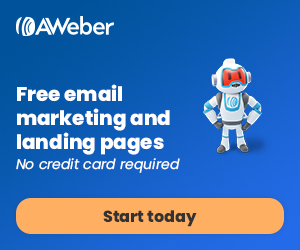Tutoriel Pinterest : migrer les photos d’un tableau à l’autre
Sans m’en rendre compte j’ai créé deux tableaux sur les Petits-Déjeuner sur mon compte Pinterest. Et là je me
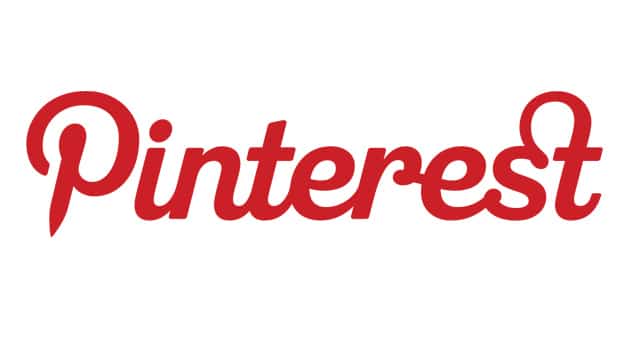
Sans m’en rendre compte j’ai créé deux tableaux sur les Petits-Déjeuner sur mon compte Pinterest. Et là je me suis dit “simple, il suffit de fusionner les deux tableaux et le tour est joué !”…
Et bien non, ce n’est pas encore une option possible sur ce réseau social en image. 🙁

Mais après plusieurs recherches sur le Net + la FAQ de Pinterest, j’ai trouvé une solution paliative pour arriver au même résultat : migrer les photos d’un tableau à l’autre puis supprimer le tableau doublon (et supprimer les images en doubles au passage).
Comme je pense ne pas être le seul à me trouver dans cette situation, j’ai décidé de vous partager l’astuce dans un petit tuto en image.
Tutoriel : déplacer/copier/supprimer vos épingles + supprimer un tableau
Etape 1 :
Rendez-vous dans le tableau que vous voulez supprimer (ou y faire le ménage lors d’une erreur d’épinglage). Cliquez sur le bouton “Déplacer les épingles” dans le menu haut.

Etape 2 :
Toutes les épingles du tableau en question deviennent sélectionnables.
Cochez les photos ou visuels que vous désirez migrer sur l’autre tableau.

Etape 3 :
Une fois votre sélection réalisée, cliquez sur le bouton “Déplacer” en rouge dans menu.

Etape 4 et 5 :
Une pop-in s’ouvre, sélectionnez ou créez le tableau vers lequel vous voulez déplacer vos épingles, validez.

Vous pouvez visionner le contenu de l’autre tableau en cliquant sur le bouton “Voir votre tableau”, ou revenir à celui en cours de modification en cliquant sur la petite croix en haut à droite de la pop-in.

Etape 6 :
Une fois toutes les photos transférées, rendez-vous dans le tableau vide et cliquez sur le bouton “Modifier le tableau” dans le menu haut.

Etape 7 et 8 :
Une pop-in s’ouvre, après vous être assuré que c’est le bon tableau, cliquez sur le bouton “Supprimer le tableau”.

Une fenêtre de validation vous demandera de confirmer cette action, cliquez sur le bouton “Supprimer le tableau” pour valider.

Et voilà, le tour est joué !
Remarque, vous pouvez tout transférer d’un coup ou recommencer la migration de vos épingles en plusieurs étapes.
Ce tuto est tout aussi valable pour faire un peu de rangement, pour créer des tableaux secondaires à partir d’un thème primaire, etc.
Bon épinglage !